如何修復WordPress媒體庫不加載
已發表: 2025-01-30您的WordPress媒體庫未正確加載嗎?我們在這里為您提供幫助!本文提供了解決問題的最有效技術。我們將探討媒體庫的主要原因,該原因將不會加載並共享實用解決方案以使其再次工作。
WordPress媒體庫是什麼?
WordPress媒體庫存儲您上傳到WordPress站點的所有文件。它使您可以在一個集中式位置管理網站的圖像,音頻文件,視頻和文檔。您可以從媒體庫中導入任何文件,並輕鬆將其插入標題,滑塊,畫廊,頁面或博客文章。
可以從媒體>庫訪問媒體庫。
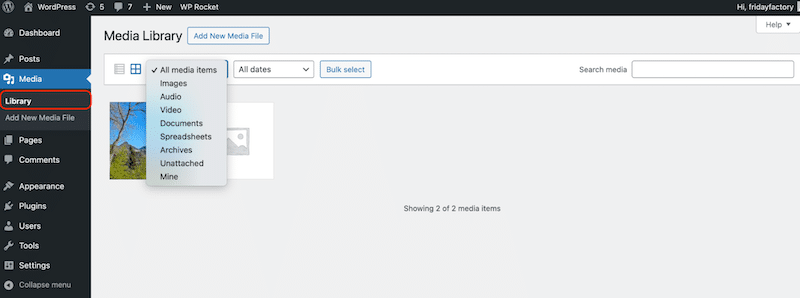
在那裡,您將能夠訪問以下有趣的功能(以及其他功能):
- 使用拖放添加一個或幾個媒體文件。
- 編輯或刪除先前上傳的媒體。
- 在必要時調整或裁剪圖像並恢復原始版本。
- 添加Alt標籤以提高可訪問性和搜索引擎可見性。
為什麼我的WordPress媒體不加載?
WordPress媒體庫非常方便
作為所有媒體文件的中央存儲庫。但是,隨著時間的流逝,它可以存儲所有上傳的文件,因此它可能會變得“沉重”。發生這種情況時,可能會出現防止庫正確加載的問題。
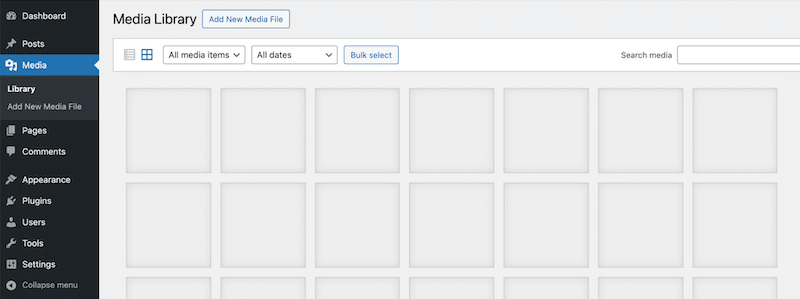
這是您的WordPress媒體庫可能沒有加載的最常見原因,以及確定每個問題的提示。
1。大型或優化不良的圖像
上載大型或不優化的圖像會淹沒您的庫並減慢其功能。由於WordPress存儲了媒體庫文件中的所有上傳文檔,因此大圖可以迅速累積,消耗有價值的服務器空間和資源。
如何識別問題:
- 在媒體庫或您的託管儀表板中檢查超大圖像文件。從庫中打開圖像,然後單擊編輯。
- 文件大小在右側欄中很容易看到。作為參考,請始終嘗試將圖像文件大小保持在200KB以下。
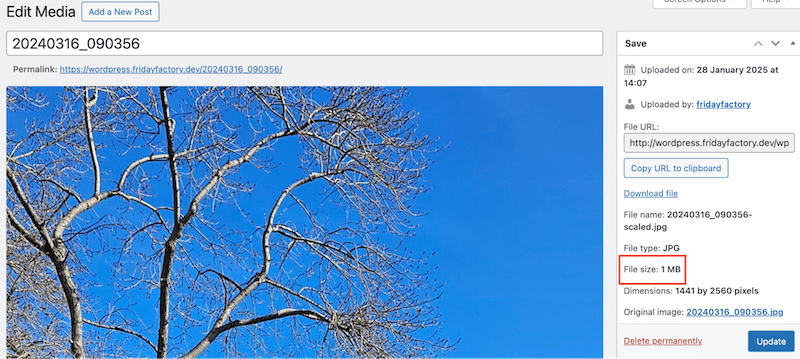
2。插件衝突
由於代碼衝突或重疊功能,某些插件可能會干擾WordPress媒體庫。當WordPress最佳實踐未開發插件時,通常會發生這些衝突。尚未更新以匹配最新WordPress版本的過時插件可能會導致錯誤。
如何識別問題:
- 如果您剛剛激活或更新了插件,而媒體庫停止工作,則該插件可能會導致衝突。
- 訪問插件的支持頁面或論壇,以查看其他人是否報告了類似的問題。
3。主題兼容性問題
您的WordPress媒體庫未加載的另一個原因是主題兼容性問題。當主題代碼與WordPress核心功能或插件衝突時,就會發生這些。
如何識別問題:
- 如果您剛剛激活了一個新主題,而媒體庫停止加載,那麼主題可能是罪魁禍首。
- 請與您的主題的作者或支持團隊聯繫,以查看是否存在任何已知問題,或者是否有任何更新可以解決此問題。
4。php內存限制不足
PHP內存限制確定服務器分配的內存多少以運行PHP腳本。如果您的網站的PHP內存限制不足,則您的WordPress媒體庫可能無法正確加載,尤其是在媒體繁重的網站上。
如何識別問題:
- 如果您的PHP內存限制太低,則服務器可能沒有足夠的資源來處理這些任務。您可能會看到錯誤,例如空白媒體庫屏幕,500個內部服務器錯誤或緩慢加載/超時庫。
- 從工具>站點健康>服務器中檢查當前的PHP內存限制。良好的基線為128 MB,但有些插件可能需要更多的功率。
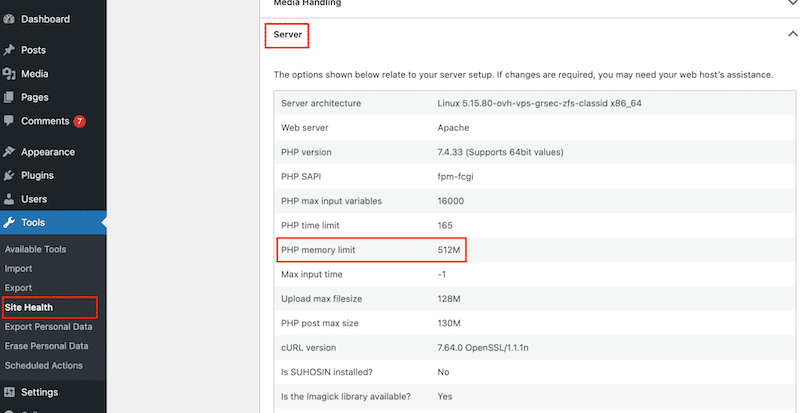
- 要求您的託管提供商幫助識別內存問題並確認限制是否太低。
5。WordPress設置問題:錯誤文件許可
文件權限決定誰可以在WordPress服務器上讀取,寫或執行文件和目錄。如果錯誤設置了媒體庫或文件的文件權限,則可以防止WordPress正確顯示或管理媒體文件。
如何識別問題:
- 檢查您的“ wp-content/上傳”目錄是否通過FTP寫作。換句話說,該文件夾應在數字值字段中設置為“ 744”。
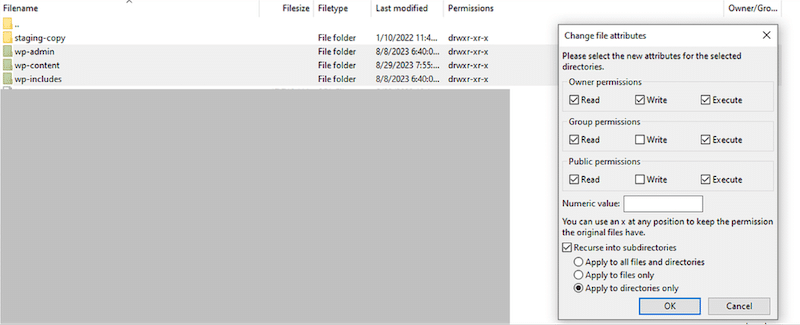
修復WordPress媒體庫未顯示的7種簡單方法
如果您的WordPress媒體庫未正確加載,請嘗試這七個簡單的修復。這些步驟應該使您啟動並在不掌握高級技術技能的情況下運行。
1。增加PHP內存限制
較低的PHP內存限制可能會導致您的媒體庫問題。
遵循的步驟:
- 打開您的WordPress wp-config.php文件。
- 在wp-config.php文件中查找此行,以編輯內存和上傳限制。
define('WP_MEMORY_LIMIT', '64M');- 將值更改為更高的限制,例如“ 128m”或“ 256m” 。
define('WP_MEMORY_LIMIT', '256M');- 保存文件並檢查媒體庫是否有效。
2。更新WordPress,主題和插件
過時的軟件可能會導致衝突,兼容性問題,安全漏洞或阻止媒體庫正確加載的錯誤。
遵循的步驟:
- 轉到儀表板>更新並查找更新。
- 更新各個部分的所有主題和插件。
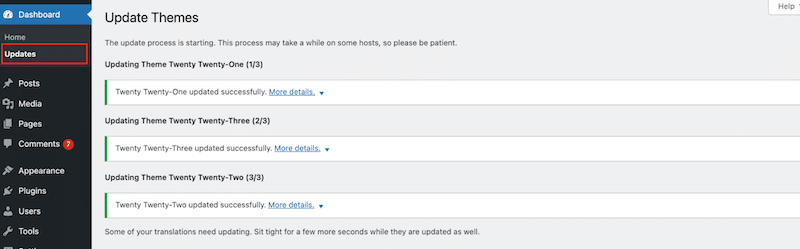
3。切換到默認的WordPress主題
錯誤的主題可能會干擾媒體加載。切換到默認主題可以幫助診斷問題。
遵循的步驟:
- 轉到外觀>主題。
- 激活默認的WordPress主題(例如,二十四十四個)。
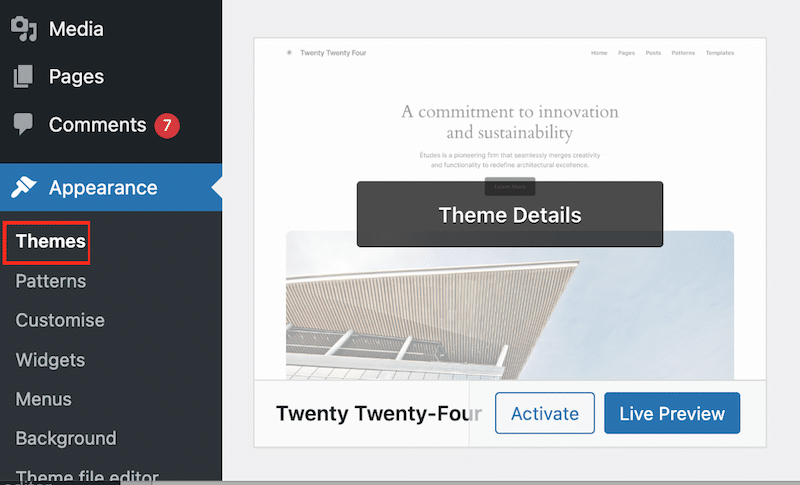
- 檢查媒體庫是否開始工作。
4。停用所有插件並一一重新激活
有時,插件包含過時的代碼,重疊的功能,或與WordPress版本或其他已安裝的插件不兼容。您需要查明可能影響您的媒體庫並引起問題的矛盾插件。

遵循的步驟:
- 轉到插件>已安裝的插件。
- 選擇所有內容,然後打開批量操作下拉菜單。
- 單擊停用並申請。
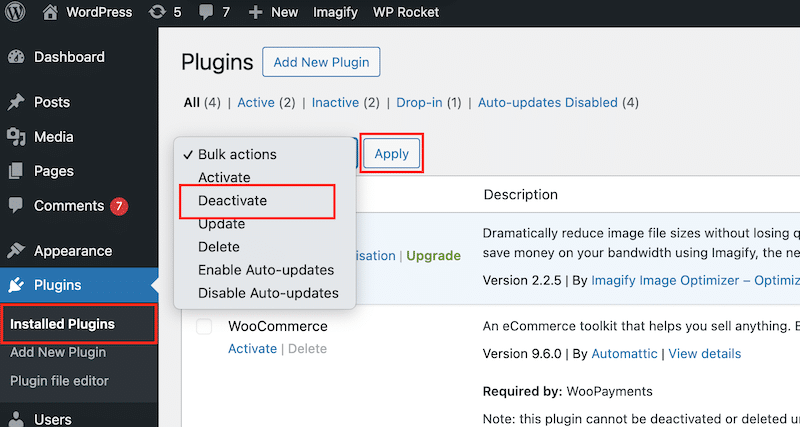
- 每次激活後,一一重新激活插件,然後檢查媒體庫。
5。清除瀏覽器緩存和餅乾
瀏覽器緩存和cookie可能會影響WordPress媒體庫,因為它們存儲網站和用戶數據的臨時版本以加快頁面加載。但是,當這些緩存的文件或cookie變得過時時,它們可能會導致您的瀏覽器顯示媒體庫的舊版本或損壞的版本。
遵循的步驟:
- 在Chrome中,在右上角打開三個點選項,然後單擊刪除瀏覽數據
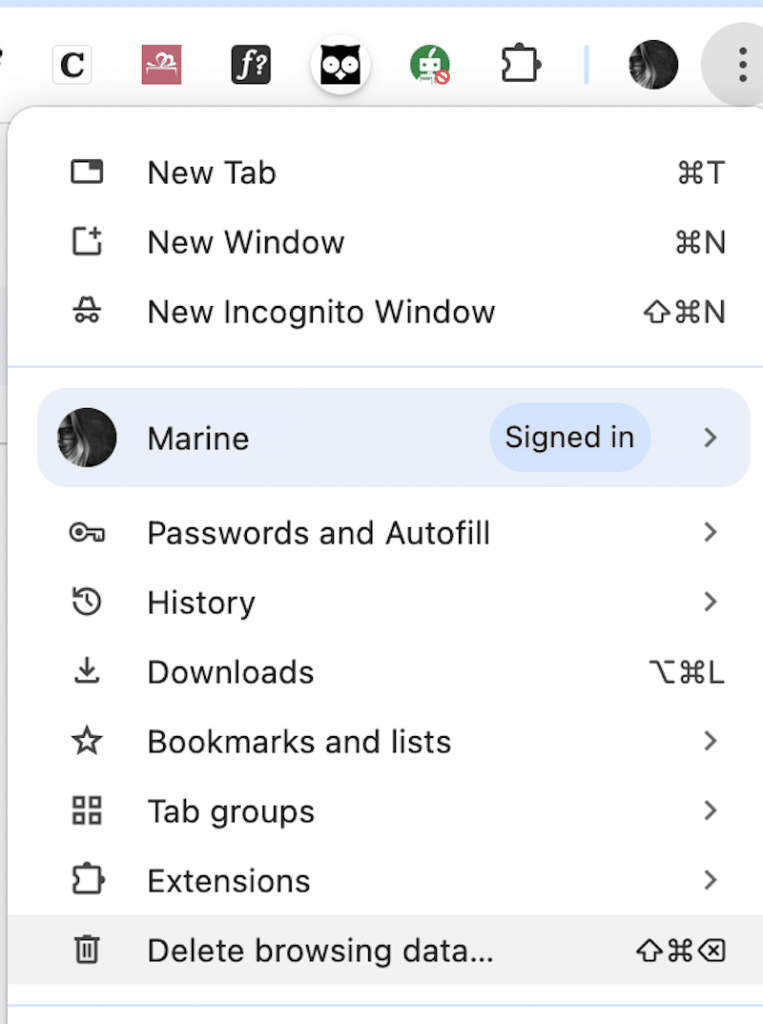
- 選擇緩存的圖像,文件和cookie以及其他站點數據,然後單擊刪除數據按鈕。
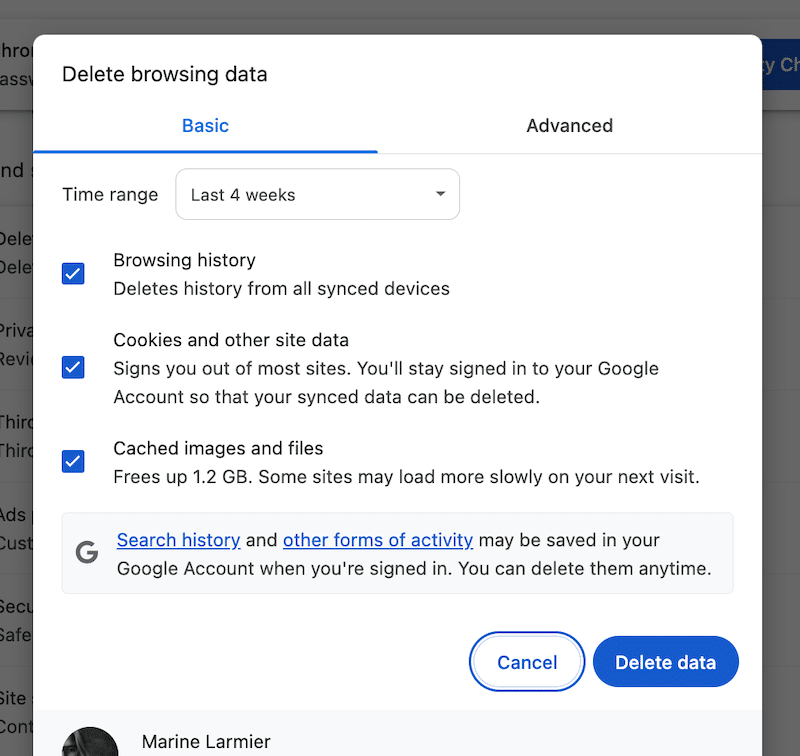
- 重新加載WordPress儀表板,然後檢查您的庫是否正在加載。
6。重新安裝WordPress Core文件
如果您的WordPress安裝已損壞,重新安裝核心文件可能會有所幫助。
遵循的步驟:
- 轉到儀表板>更新。
- 單擊“ WordPress版本”部分下的重新安裝。
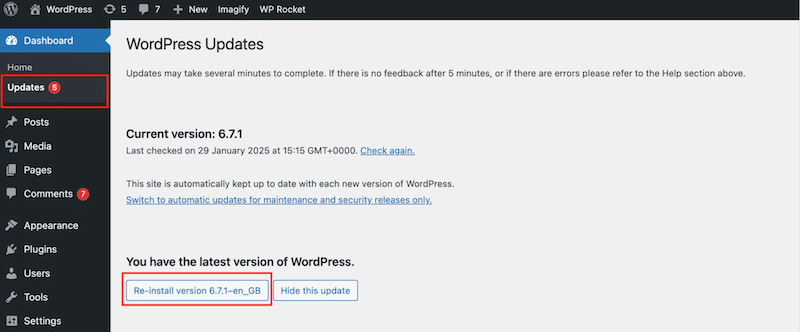
7。檢查和修復文件權限
錯誤的文件權限可以防止WordPress顯示媒體文件。如果權限過於限制,則WordPress可能沒有必要的權利來讀取,寫入或執行WP-Content/ uploads/ Directory中的文件。
遵循的步驟:
- 通過FTP或文件管理器連接到您的網站。
- 導航到wp-content/ uploads/ 。
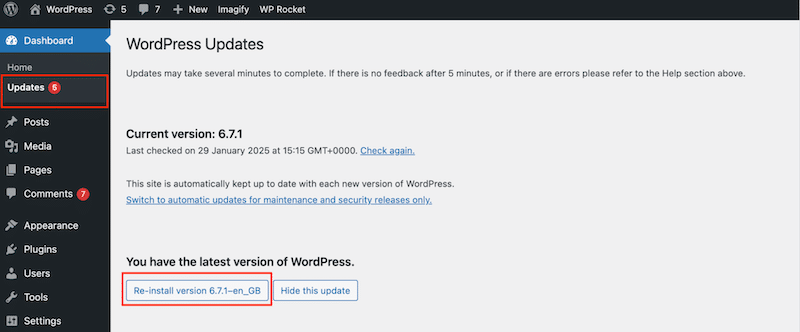
- 將文件夾權限設置為744 。
富有想像力如何幫助防止媒體庫問題
如果您的媒體文件太大,它們可以用盡過多的服務器資源,並在WordPress媒體庫中引起問題,例如上傳失敗,缺少縮略圖或無盡的加載時間。
為了防止這些問題,最簡單的解決方案是使用像Fimify這樣的插件快速優化圖像。
如果您想節省時間並自動優化圖像和媒體庫,則想像是正確的工具。這就是原因。
1。輕鬆的優化
想像是WordPress最簡單的圖像優化插件。設置後,只需直接從媒體庫中激活插件並通過一鍵進行優化圖像。這是減少文件大小而不超載WordPress庫的最快方法,可幫助您避免加載緩慢的問題。 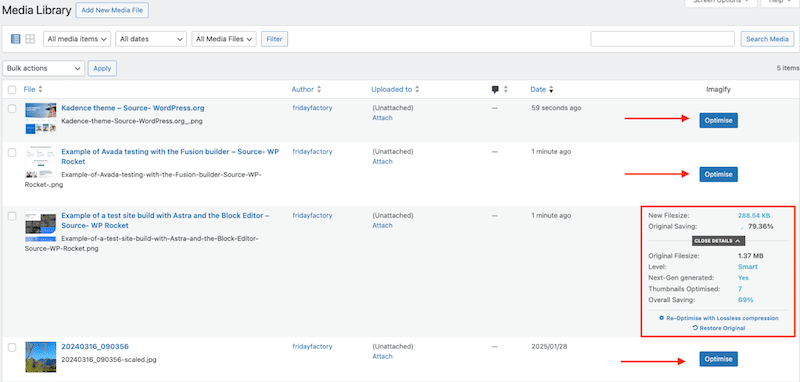
2。自動圖像壓縮和批量優化
Fmimify帶有智能壓縮模式 - 一種完美平衡的優化設置,可在不犧牲質量的情況下降低文件大小。
這是原始文件與優化文件的示例。儘管不可能在視覺上發現差異,但原始圖像重1.37 MB,而優化的圖像(右)現在使用Fimify降至289 kb。
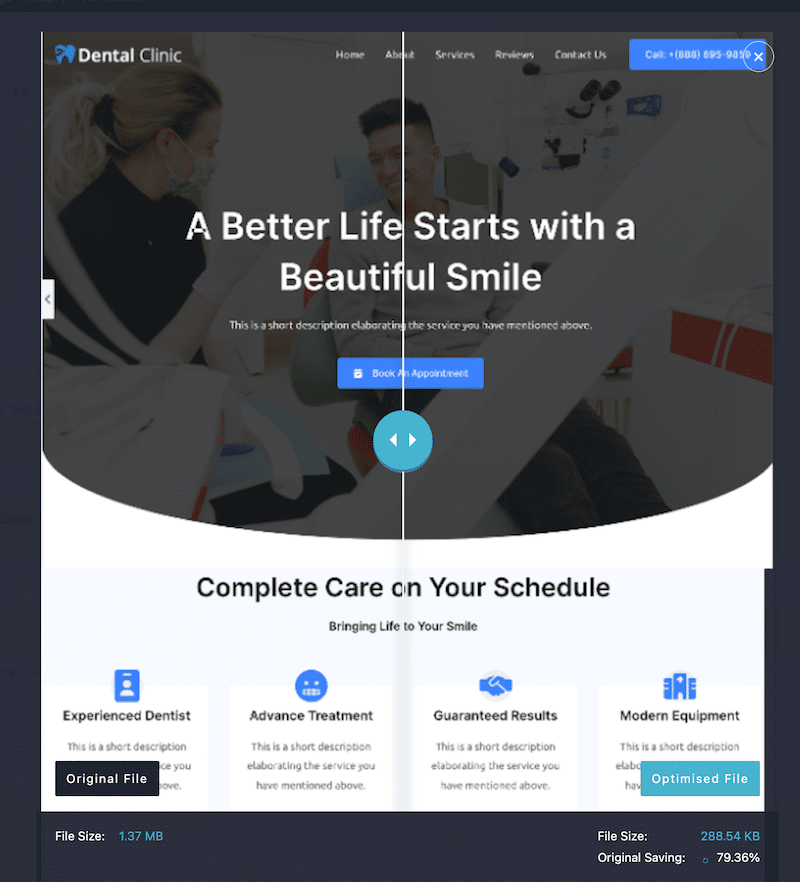
Fimify的批量優化功能使您可以直接從WordPress儀表板中優化現有和將來的上傳,從而幫助您節省時間。
富有想像力優化您的媒體庫,並防止超大圖像引起的性能放緩。
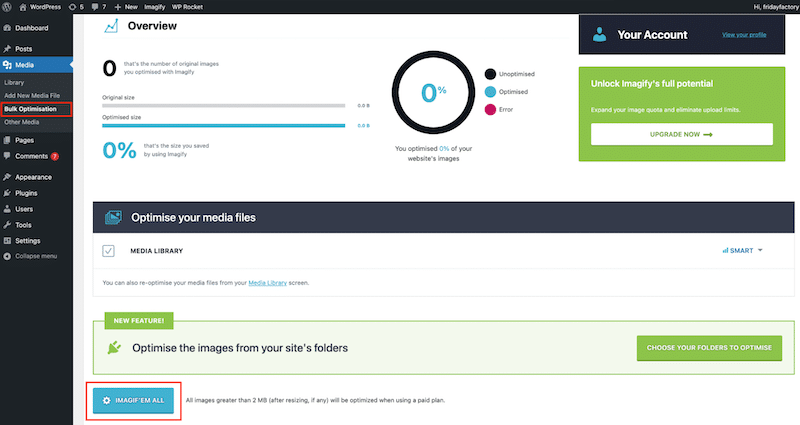
3。自動轉換為下一代格式
優化圖像的另一種方法是將它們從PNG和JPEG等傳統格式轉換為WebP或AVIF等現代Web格式。與PNG或JPG相比,這些下一代格式在保持相同質量的同時提供了優越的壓縮。
Fimify默認情況下將圖像轉換為WebP,但是您也可以選擇AVIF。換句話說,您有可能將所有圖像轉換為下一代格式,從而使其更快並改善頁面加載時間。
較小的文件大小意味著服務器上的壓力較小,確保您的圖像或視頻加載速度更快,並且您還獲得了更優化的庫。
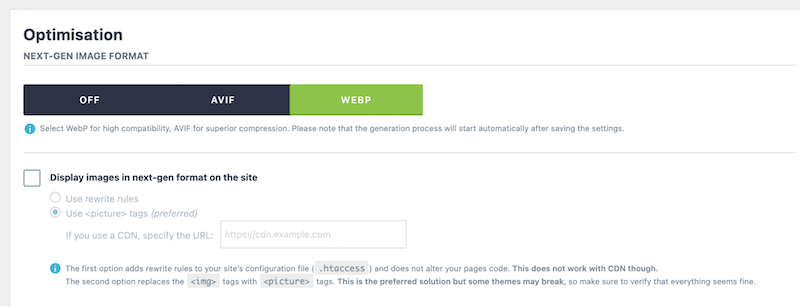
總結
從直接解決方案開始,例如清除瀏覽器緩存和更新WordPress以解決WordPress Media庫的不加載問題。然後,故障排除插件,主題,內存和文件權限。
盡可能優化圖像是防止未來問題的好經驗法則。
借助Fimify,您可以幫助防止媒體庫問題,改善網站性能並節省服務器空間,這一切都以最小的努力。嘗試免費幻想,節省時間並提高性能!
